সুচিপত্র
কক্ষগুলো স্বয়ংক্রিয়ভাবে পূর্ণ হলে কতটা ভালো হবে? বেশিরভাগ সময় আমরা যে ভালোবাসব. আজ আমরা আপনাকে দেখাব কিভাবে অন্য সেল থেকে মানের উপর ভিত্তি করে এক্সেলে সেলগুলি অটো-পপুলেট করা যায়। এই সেশনের জন্য, আমরা এক্সেল 2019 ব্যবহার করতে যাচ্ছি, আপনার পছন্দের সংস্করণটি ব্যবহার করতে দ্বিধা বোধ করতে যাচ্ছি।
প্রথম জিনিসগুলি প্রথমে, আসুন ডেটাসেট সম্পর্কে জেনে নেওয়া যাক যা আমাদের আজকের উদাহরণগুলির ভিত্তি৷
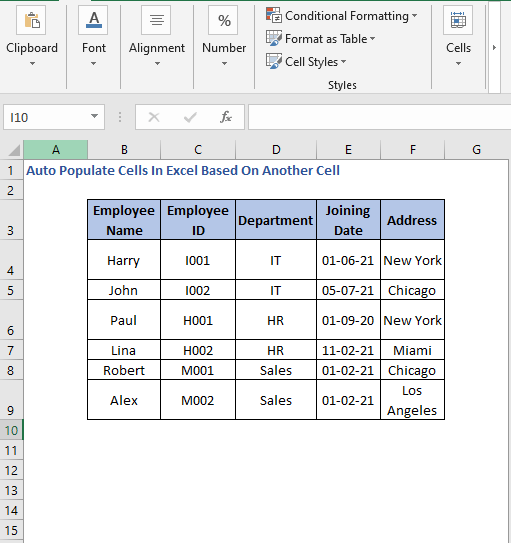
এখানে আমাদের একটি টেবিল রয়েছে যাতে কর্মচারীদের তথ্য যেমন তাদের নাম, আইডি, ঠিকানা, সংশ্লিষ্ট বিভাগ এবং যোগদানের তারিখ রয়েছে। এই ডেটা ব্যবহার করে আমরা দেখব কিভাবে সেলগুলি স্বয়ংক্রিয়ভাবে পপুলেট করা যায়৷
মনে রাখবেন এটি ডামি ডেটা সহ একটি মৌলিক ডেটাসেট৷ বাস্তব জীবনের পরিস্থিতিতে, আপনি অনেক বড় এবং জটিল ডেটাসেটের সম্মুখীন হতে পারেন।
অনুশীলন ওয়ার্কবুক
নিচের লিঙ্ক থেকে অনুশীলন ওয়ার্কবুক ডাউনলোড করতে আপনাকে স্বাগতম।
অন্য একটি সেলের উপর ভিত্তি করে এক্সেলে অটো পপুলেট সেল। আমরা তার তথ্য স্বয়ংক্রিয়ভাবে খুঁজে পাব। 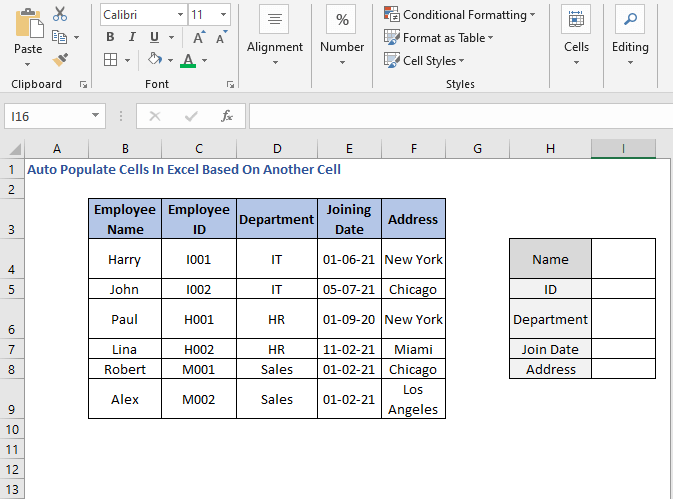
এখানে আমরা মূল টেবিল থেকে পৃথক তথ্য ক্ষেত্রগুলি চালু করেছি। ধরা যাক আমরা নাম, রবার্ট সেট করি।
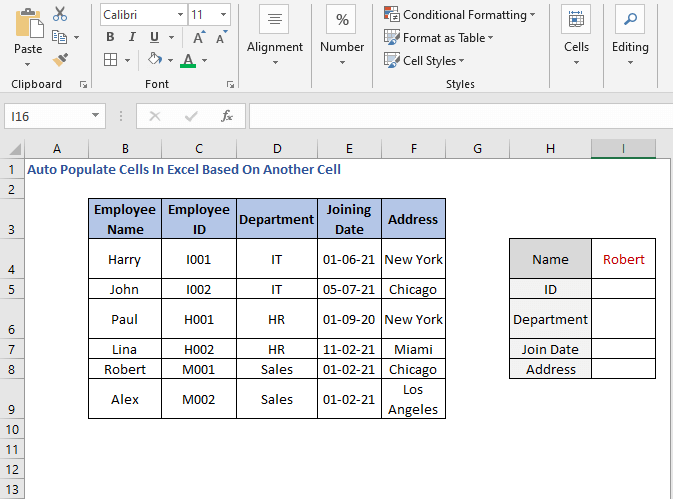
তারপর আমাদের রবার্ট এর বিবরণ পাওয়া উচিত। আসুন আমরা কীভাবে এটি করতে পারি তা অন্বেষণ করি৷
1. VLOOKUP ফাংশন ব্যবহার করা
এক মুহুর্তের জন্য "স্বয়ংক্রিয়ভাবে জনবহুল" এবং ভুলে যানমানদণ্ডের সাথে মেলে ডেটা পুনরুদ্ধার সম্পর্কে চিন্তা করুন, কোন ফাংশন আপনার মনে আসছে? এটা বেশ সুস্পষ্ট, VLOOKUP এর মধ্যে একটি।
VLOOKUP উল্লম্বভাবে সংগঠিত ডেটা খোঁজে। আরও তথ্যের জন্য, এই VLOOKUP নিবন্ধটি দেখুন৷
এখন আমরা VLOOKUP ফাংশনটি ব্যবহার করে একটি সূত্র লিখতে যাচ্ছি যেটি একটি ঘরে আমরা যে সঠিক ডেটা চাই তা নিয়ে আসবে৷
চলুন কর্মচারীর আইডি বের করার সূত্রটি লিখি
=IFERROR(VLOOKUP($I$4,$B$4:$F$9,2,0),"") 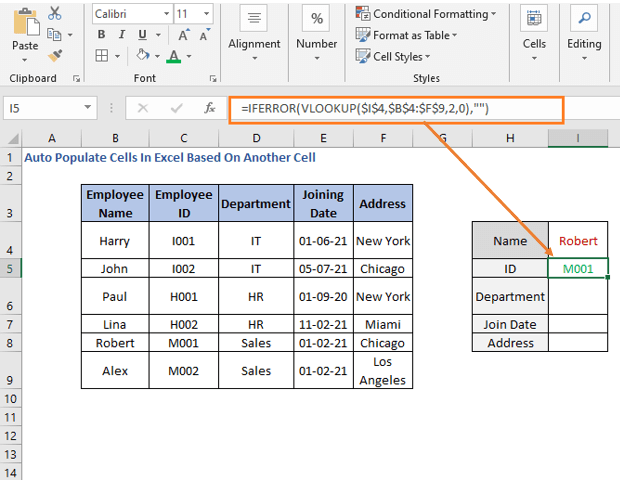
VLOOKUP <এর মধ্যে 14>ফাংশন, আমরা নামটি সন্নিবেশ করেছি ( I4) হিসেবে lookup_value । তারপর lookup_array হিসাবে সম্পূর্ণ টেবিল পরিসর।
Employee ID হল ২য় কলাম, তাই আমরা 2 কে কলাম_সংখ্যা হিসাবে সেট করেছি।
আমরা VLOOKUP সূত্রটি মোড়ানোর জন্য IFERROR ফাংশন ব্যবহার করেছি। এটি সূত্র থেকে উদ্ভূত যে কোনও ত্রুটি দূর করবে (ফাংশনটি সম্পর্কে জানতে, নিবন্ধটি দেখুন: IFERROR)।
বিভাগের নাম প্রাপ্ত করার জন্য, আমাদের সূত্রটি পরিবর্তন করতে হবে,
=IFERROR(VLOOKUP($I$4,$B$4:$F$9,3,0),"") 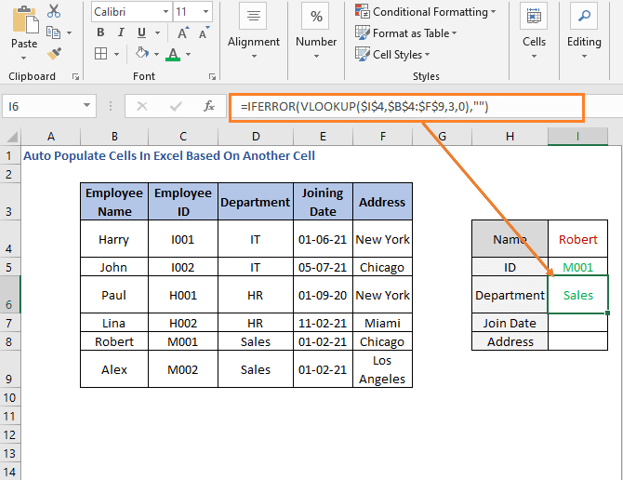
এখানে আমরা মূল টেবিলের অবস্থান অনুযায়ী কলাম_সংখ্যা পরিবর্তন করেছি। বিভাগ টি 3য় কলাম, তাই আমরা 3 ব্যবহার করেছি।
এর জন্য যোগদানের তারিখ এবং ঠিকানা, সূত্রটি হবে
=IFERROR(VLOOKUP($I$4,$B$4:$F$9,4,0),"") 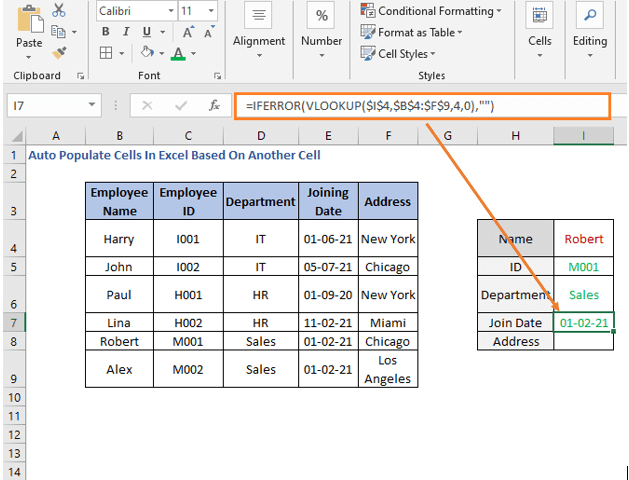
এবং
=IFERROR(VLOOKUP($I$4,$ B$4:$F$9,5,0),"") 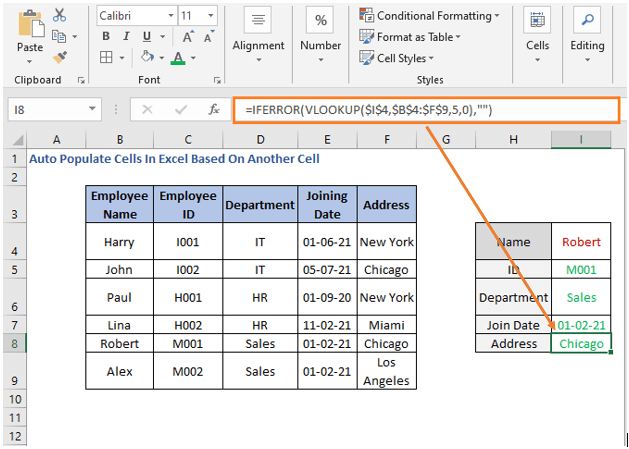
আমরা এর বিবরণ খুঁজে পেয়েছিচাকুরীজীবি. এখন নাম পরিবর্তন করুন এবং সেলগুলি স্বয়ংক্রিয়ভাবে আপডেট হবে।
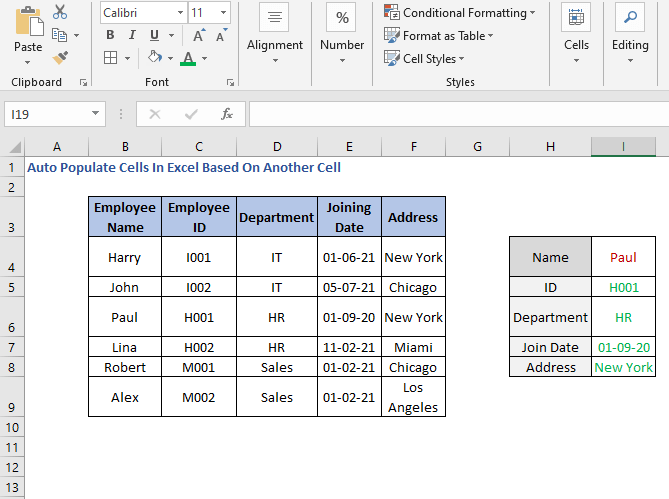
ড্রপ-ডাউন তালিকা সহ VLOOKUP
আগে আমরা ম্যানুয়ালি নাম দিয়েছিলাম। কখনও কখনও এটি সময়সাপেক্ষ এবং বিভ্রান্তিকরও মনে হতে পারে৷
সমস্যার সমাধান করতে আমরা কর্মচারীর নামের জন্য একটি ড্রপ-ডাউন তালিকা তৈরি করতে পারি৷ একটি ড্রপ-ডাউন তালিকা তৈরির বিষয়ে জানতে নিবন্ধটি পরীক্ষা করুন।
ডেটা যাচাইকরণ ডায়ালগ বক্সে তালিকা নির্বাচন করুন এবং নামের সেল রেফারেন্স সন্নিবেশ করুন।
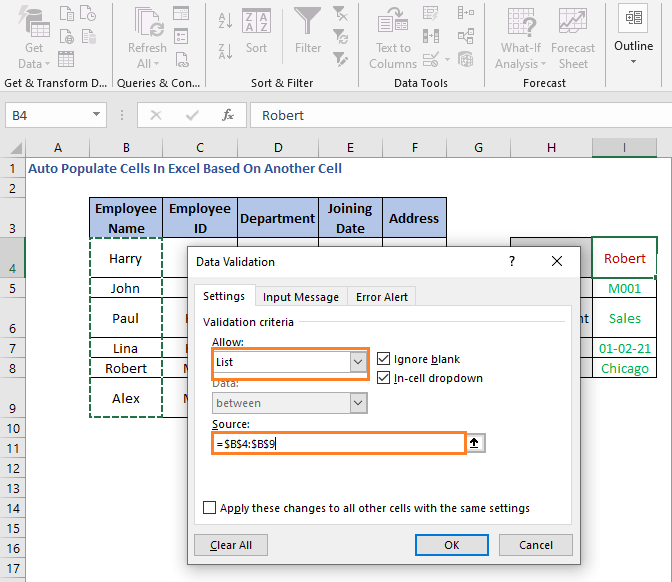
B4:B9 এটি হল সেই ব্যাপ্তি যাতে নামগুলি রয়েছে৷
এখন আমরা ড্রপ-ডাউন তালিকাটি খুঁজে পাব৷
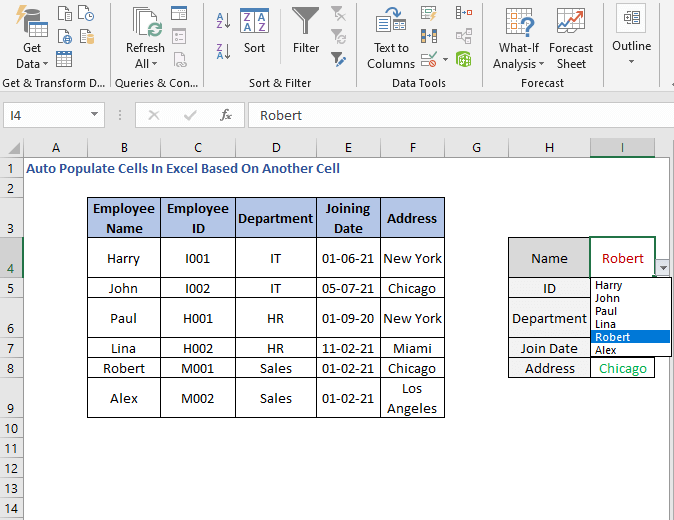
আমরা এখন আরও কার্যকরভাবে এবং দ্রুত নাম বেছে নিতে পারি৷
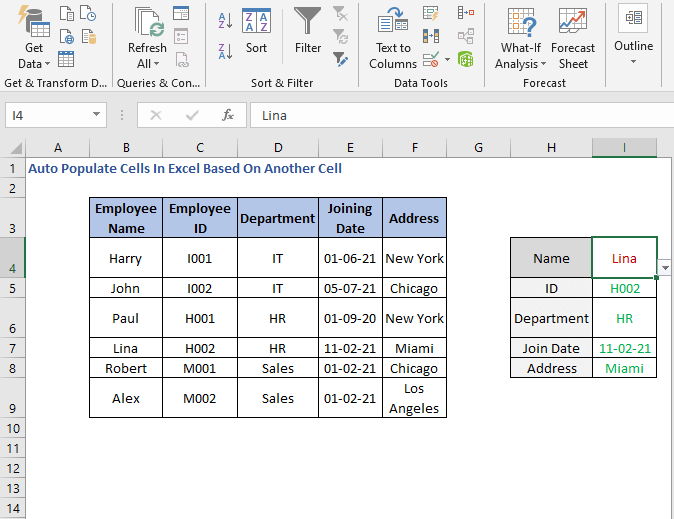
অন্যান্য কোষগুলি স্বয়ংক্রিয়ভাবে পপুলেট হচ্ছে যেমন আমরা ব্যবহার করেছি VLOOKUP ।
2. INDEX – MATCH ফাংশন ব্যবহার করে
আমরা যে অপারেশনটি VLOOKUP এর মাধ্যমে করেছি তা বিকল্পভাবে করা যেতে পারে। সেলগুলিকে স্বয়ংক্রিয়ভাবে পূরণ করতে আমরা INDEX-MATCH এর সংমিশ্রণটি ব্যবহার করতে পারি।
MATCH একটি সারি, কলাম বা টেবিলে একটি লুকআপ মানের অবস্থান সনাক্ত করে। INDEX একটি পরিসরে একটি প্রদত্ত অবস্থানে মান প্রদান করে। আরও জানতে নিবন্ধগুলি দেখুন: INDEX, ম্যাচ৷
সূত্রটি নিম্নোক্ত হবে
=IFERROR(INDEX($C$4:$C$9,MATCH($I$4,$B$4:$B$9,0)),"") 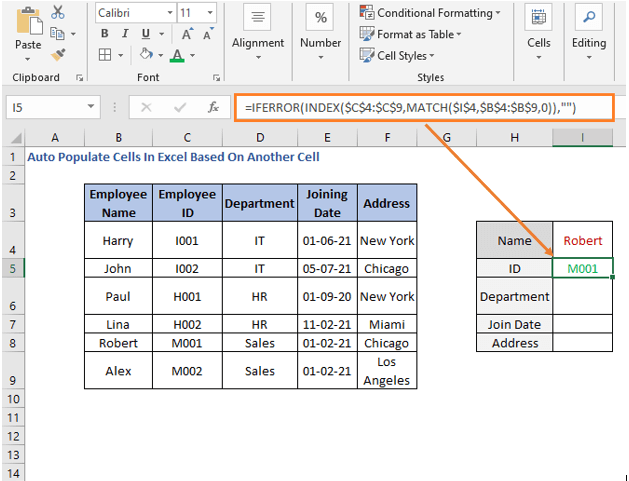
এখানে আমাদের সূত্রটি আইডি নম্বরটি প্রাপ্ত করে যেহেতু আমরা INDEX এর মধ্যে আইডি পরিসীমা প্রদান করেছি এবং MATCH ফাংশনটি মানদণ্ডের সাথে মেলে সারি নম্বর প্রদান করে।টেবিলের মান ( B4:B9 )।
বিভাগ বের করতে আমরা INDEX এ পরিসীমা পরিবর্তন করব এবং সূত্রটি হবে নিম্নলিখিত একটি হতে হবে
=IFERROR(INDEX($D$4:$D$9,MATCH($I$4,$B$4:$B$9,0)),"") 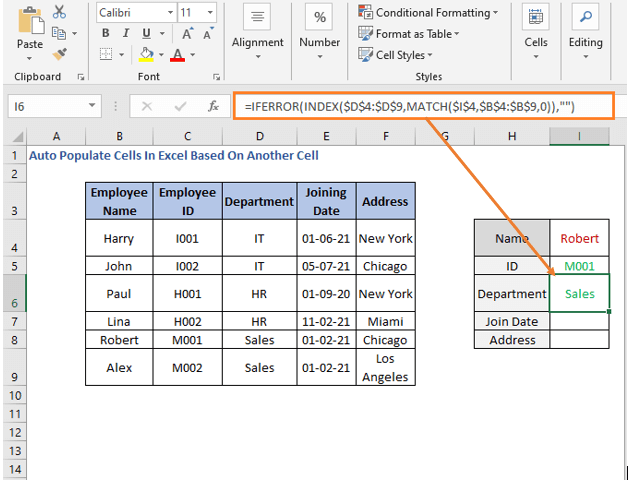
বিভাগগুলি D4 থেকে D9 এর মধ্যে ।
যোগদানের তারিখ এর সূত্রটি হবে
=IFERROR(INDEX($E$4:$E$9,MATCH($I$4,$B$4:$B$9,0)),"") 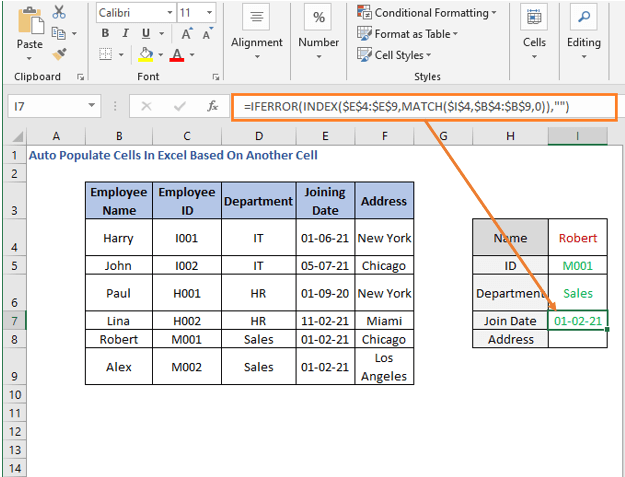
এবং ঠিকানার জন্য
=IFERROR(INDEX($F$4:$F$9,MATCH($I$4,$B$4:$B$9,0)),"") 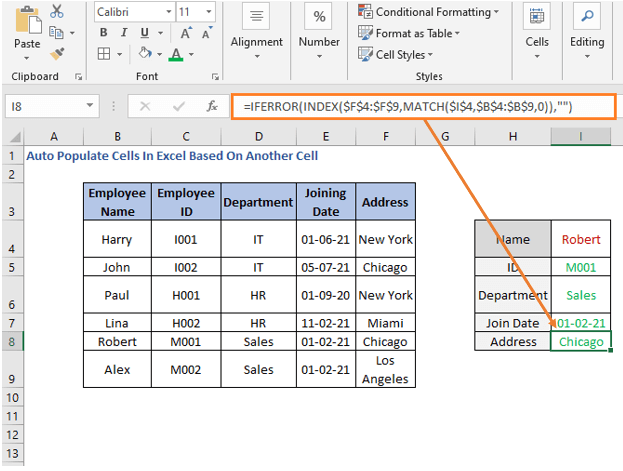
এখন স্পষ্ট করার জন্য, আসুন নির্বাচনটি মুছে ফেলি এবং যেকোনো নাম নির্বাচন করি
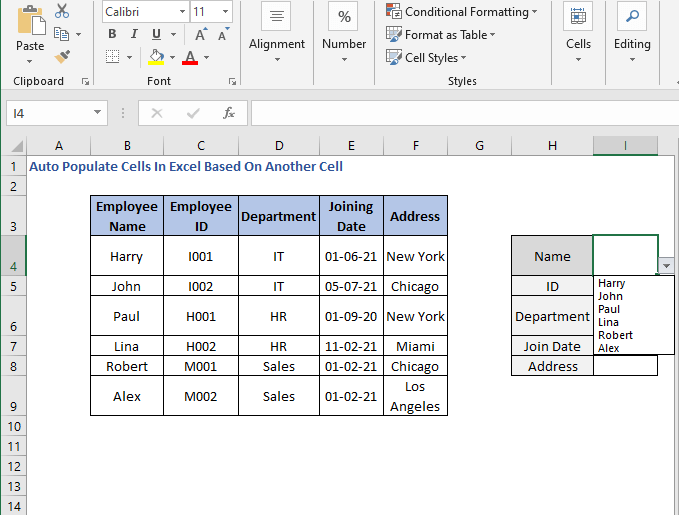
আপনি দেখতে পাবেন অন্যান্য কোষগুলি স্বয়ংক্রিয়ভাবে পপুলেট হয়ে গেছে৷
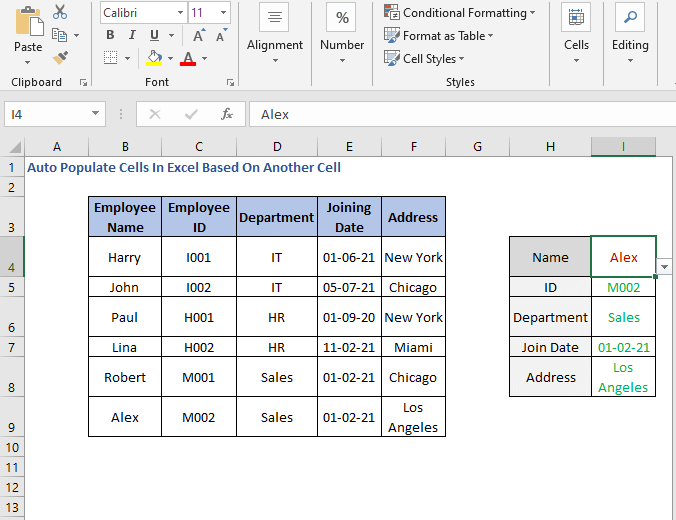
3. HLOOKUP ফাংশন ব্যবহার করে
যদি আপনার ডেটা অনুভূমিকভাবে ভিত্তিক হয় তাহলে আপনাকে HLOOKUP ফাংশনটি ব্যবহার করতে হবে। ফাংশন সম্পর্কে জানতে এই নিবন্ধটি দেখুন: HLOOKUP৷
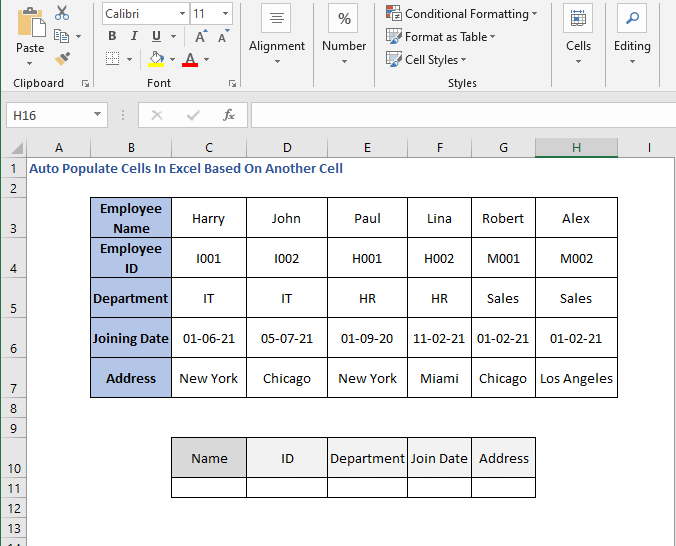
নাম ক্ষেত্রটি ড্রপ-ডাউন তালিকা থেকে সেট করা হবে৷ এবং বাকি ক্ষেত্র স্বয়ংক্রিয়ভাবে পূরণ করা হবে।
আইডি প্রাপ্ত করার জন্য, আমরা নিম্নলিখিত সূত্রটি ব্যবহার করতে যাচ্ছি
=IFERROR(HLOOKUP($C$11,$C$3:$H$7,2,0),"") <32
অপারেশনটি VLOOKUP সূত্রের অনুরূপ। HLOOKUP ফাংশনের মধ্যে, আমরা lookup_value এবং টেবিলটিকে lookup_array হিসাবে নাম দিয়েছি। আইডিগুলি ২য় সারিতে রয়েছে, তাই রো_সংখ্যা হল 2। এবং সঠিক মিলের জন্য 0।
এখন, বিভাগের জন্য, সূত্রটি হবে
=IFERROR(HLOOKUP($C$11,$C$3:$H$7,3,0),"") 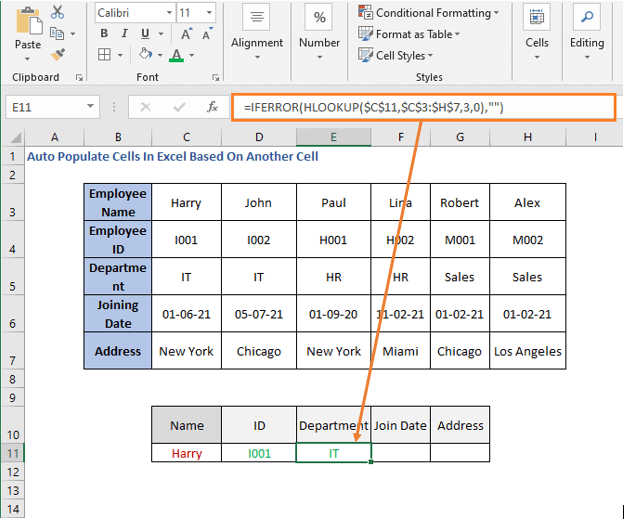
বিভাগ হল ৩য় সারি, তাই রো_সংখ্যা এখানে ৩।
আসুন লিখিযোগদানের তারিখের সূত্র
=IFERROR(HLOOKUP($C$11,$C$3:$H$7,4,0),"") 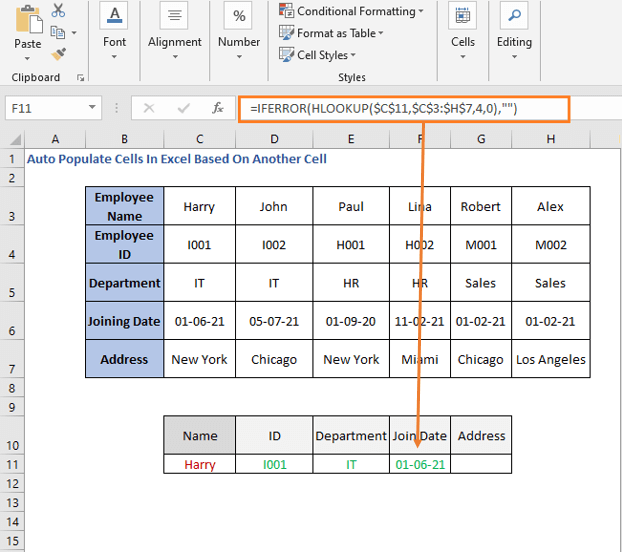
যোগদানের তারিখ হল ৪র্থ সারি, তাই row_num এখানে 4। তারপর ঠিকানার জন্য সারি নম্বরটি 5 এ পরিবর্তন করুন।
=IFERROR(HLOOKUP($C$11,$C$3:$H$7,5,0),"") 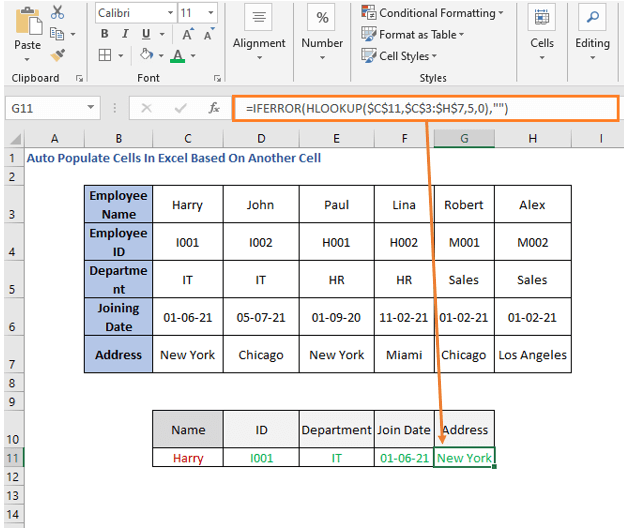
চলুন ঘরগুলি মুছে ফেলি এবং ড্রপ থেকে একটি নাম নির্বাচন করি -ডাউন তালিকা
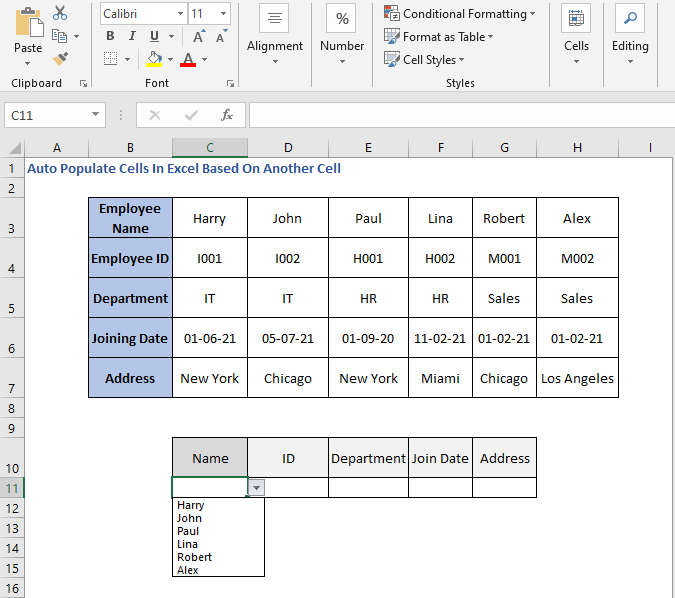
নাম নির্বাচন করার পরে, আপনি দেখতে পাবেন অন্যান্য সেলগুলি স্বয়ংক্রিয়ভাবে পপুলেট হচ্ছে৷
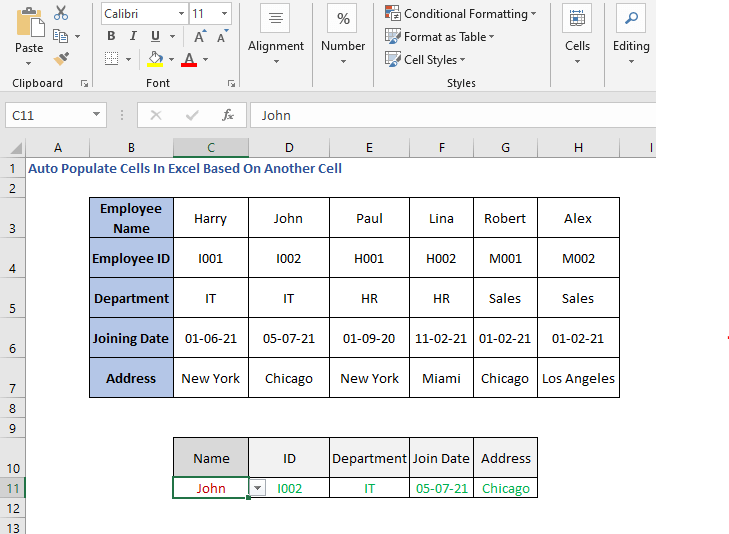
4. INDEX -সারিগুলির জন্য ম্যাচ
আমরা সারিগুলির জন্য INDEX ম্যাচ সমন্বয়ও ব্যবহার করতে পারি। সূত্রটি নিম্নোক্ত হবে
=IFERROR(INDEX($C$4:$H$4,MATCH($C$11,$C$3:$H$3,0)),"") এটি আইডি বের করার জন্য, তাই আমরা <13 এ C4:H4 ব্যবহার করেছি>INDEX ফাংশন, যা হল কর্মচারী আইডি সারি।
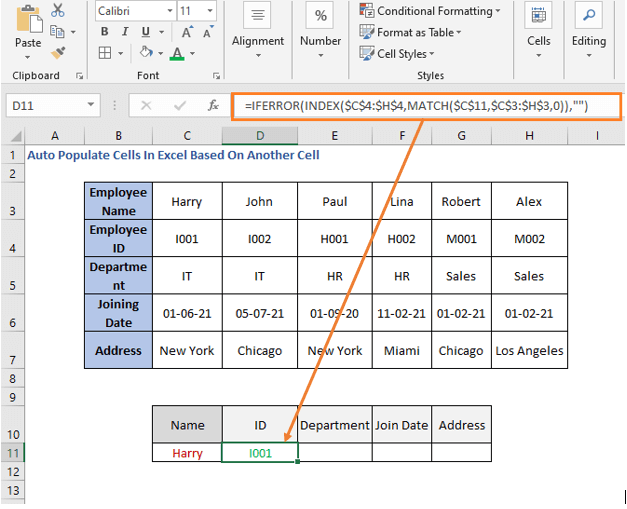
বিভাগ খুঁজে পেতে সারি পরিসর পরিবর্তন করুন
=IFERROR(INDEX($C$5:$H$5,MATCH($C$11,$C$3:$H$3,0)),"") 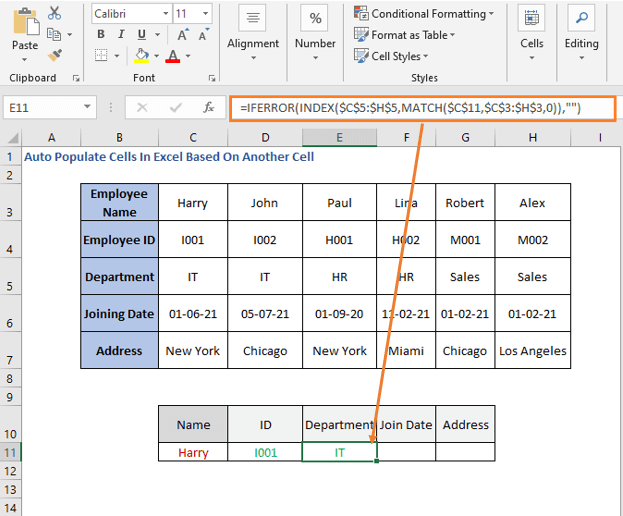
একইভাবে, যোগদানের তারিখ এবং ঠিকানার জন্য সারি নম্বর পরিবর্তন করুন
=IFERROR(INDEX($C$6:$H$6,MATCH($C$11,$C$3:$H$3,0)),"") এখানে C6:H6 হল যোগদানের তারিখ সারি।
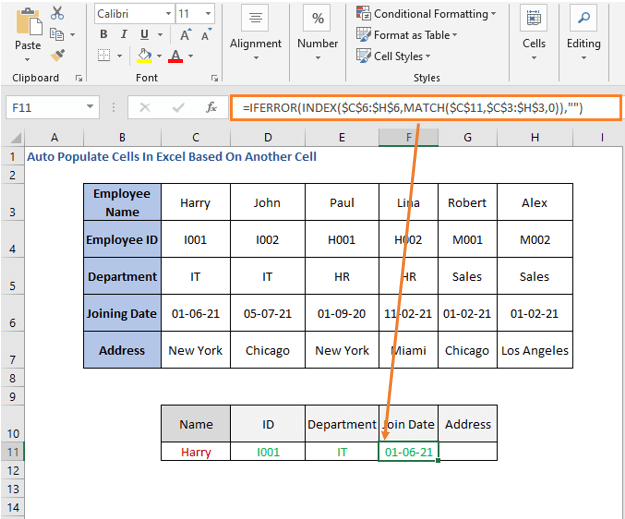
এবং C7:H7 হল ঠিকানা সারি, তাই ঠিকানাটি প্রাপ্ত করার সূত্রটি নীচে উল্লিখিতটির মত হবে
=IFERROR(INDEX($C$7:$H$7, ম্যাচ($C$11,$C$3:$H$3,0)),"") 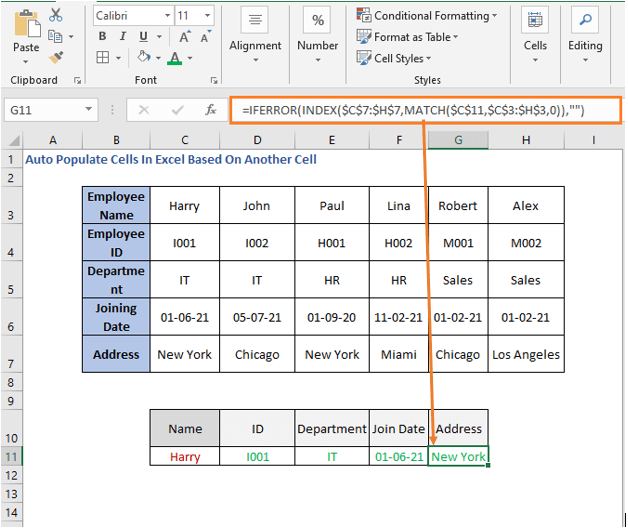
উপসংহার
আজকের জন্য এটাই। আমরা অন্য কক্ষের উপর ভিত্তি করে সেলগুলিকে স্বয়ংক্রিয়ভাবে জনসংখ্যা করার বিভিন্ন উপায় তালিকাভুক্ত করেছি। আপনি এই সহায়ক পাবেন আশা করি. কিছু বুঝতে অসুবিধা হলে মন্তব্য করতে দ্বিধা বোধ করুন. আমরা এখানে মিস করেছি এমন অন্য কোন পদ্ধতি আমাদের জানান।

